Instale o docker e aprenda manipulação básica de contêineres em Centos e Rhel 8/7 - Parte 1

- 1005
- 92
- Wendell Legros
Nesta série de 4 articulações, discutiremos Docker, que é uma ferramenta de virtualização leve de código aberto que é executado no nível do nível do sistema operacional, permitindo que os usuários criem, executem e implantem aplicativos, encapsulados em pequenos contêineres.
Esse tipo de contêineres Linux é comprovado como rápido, portátil e seguro. Os processos que são executados em um Docker O contêiner é sempre isolado do host principal, impedindo a adulteração externa.
Parte 1: Instale o Docker e aprenda manipulação básica de contêineres em CentOS e Rhel 8/7 Parte 2: Como implantar e executar aplicativos em contêineres do Docker no CentOS/RHEL 8/7 Parte 3: Crie e configure automaticamente imagens do Docker com o Dockerfile no CentOS/RHEL 8/7 Parte 4: Como monitorar os contêineres do Docker no LinuxEste tutorial fornece um ponto de partida sobre como instalar o Docker, criar e executar contêineres do Docker CENTOS/RHEL 8/7, Mas mal arranha a superfície do Docker.
Etapa 1: Instale e configure o Docker
1. Versões anteriores de Docker foram chamados Docker ou Docker-Engine, Se você os tiver instalado, deve desinstalá -los antes de instalar um mais novo Docker-CE versão.
# yum remover docker \ Docker-client \ Docker-Client-Latest \ Docker-Common \ Docker-Latest \ Docker-Latest-Logrotate \ Docker-Logrotate \ Docker-Engine-Engine
2. Para instalar a versão mais recente de o motor do docker você precisa configurar o repositório do Docker e instalar o yum-utils pacote para ativar o repositório estável do docker no sistema.
# yum install -y yum-utils # yum-config-manager \ --add-repo \ https: // download.Docker.com/linux/CentOS/Docker-CE.repo
3. Agora instale o mais novo Docker-CE versão do repositório do Docker e contêiner manualmente, porque devido a alguns problemas, o Red Hat bloqueou a instalação de contêiner.io> 1.2.0-3.EL7, que é uma dependência de Docker-CE.
# yum install https: // download.Docker.com/linux/CentOS/7/x86_64/estábulo/pacotes/contêinerd.io-1.2.6-3.3.EL7.x86_64.rpm # yum install docker-c docker-c-cli
4. Depois, o pacote Docker foi instalado, inicie o daemon, verifique seu status e permita que ele em todo o sistema usando os comandos abaixo:
# SystemCtl Start Docker # SystemCtl Status Docker # SystemCtl Habiling Docker
 Verifique o status do Docker
Verifique o status do Docker 5. Por fim, execute uma imagem de teste de contêiner para verificar se o Docker funciona corretamente, emitindo o seguinte comando:
# Docker Run Hello-World
Se você pode ver a mensagem abaixo, tudo está no lugar certo.
Saída de amostra
Verifique a instalação do DockerOlá do Docker! Esta mensagem mostra que sua instalação parece estar funcionando corretamente. Para gerar esta mensagem, Docker tomou as seguintes etapas: 1. O cliente do Docker entrou em contato com o daemon do Docker. 2. O Docker Daemon puxou a imagem "Hello-World" do Docker Hub. (AMD64) 3. O Docker Daemon criou um novo contêiner a partir dessa imagem que executa o executável que produz a saída que você está lendo atualmente. 4. O daemon do Docker transmitiu essa saída para o cliente Docker, que o enviou para o seu terminal. Para tentar algo mais ambicioso, você pode executar um contêiner do Ubuntu com: $ Docker Run -It Ubuntu Bash Compartilhar imagens, automatizar fluxos de trabalho e muito mais com um Docker ID: https: // hub.Docker.com/Para mais exemplos e idéias, visite: https: // docs.Docker.COM/GET-STARTED/
6. Agora, você pode executar alguns comandos básicos do Docker para obter algumas informações sobre o Docker:
Para informações em todo o sistema sobre o Docker
# Informações do Docker
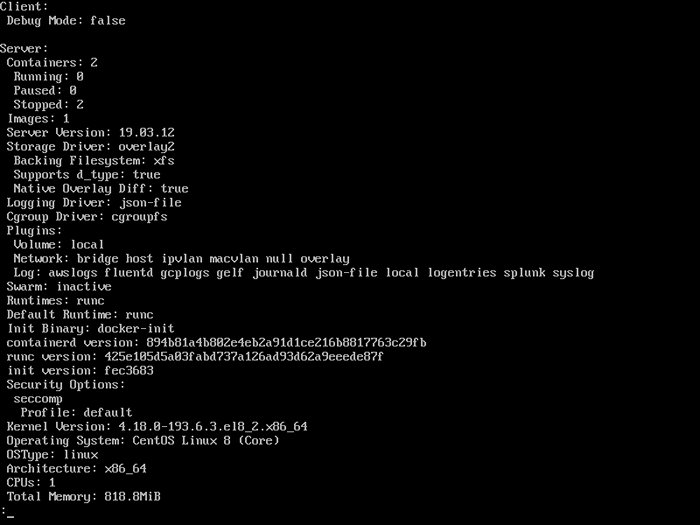 Verifique as informações do Docker
Verifique as informações do Docker Para versão do docker
# versão do docker
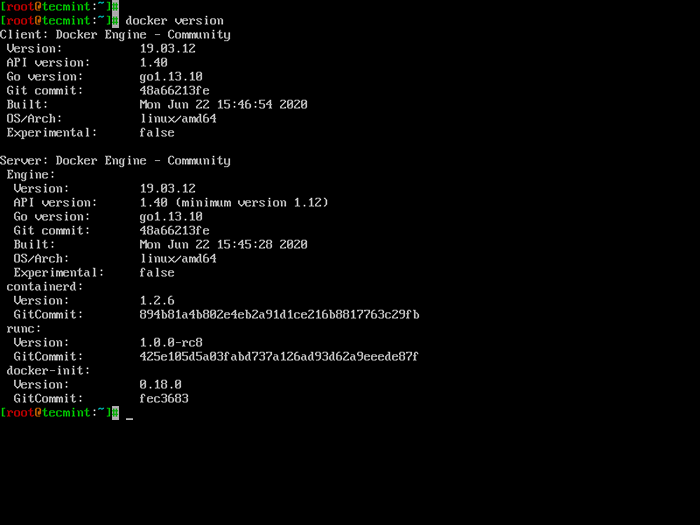 Verifique a versão do Docker
Verifique a versão do Docker 7. Para obter uma lista de todos os comandos do docker disponível, tipo Docker em seu console.
# Docker
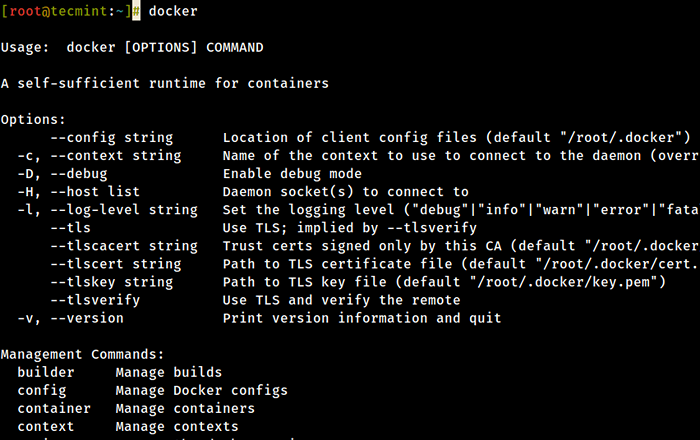 Lista comandos do Docker
Lista comandos do Docker Etapa 2: Baixe uma imagem do Docker
8. Para iniciar e executar um contêiner Docker, primeiro, uma imagem deve ser baixada do Docker Hub em seu host. Docker Hub oferece muitas imagens gratuitas de seus repositórios.
Para procurar uma imagem do Docker, o Ubuntu, por exemplo, emitir o seguinte comando:
# Docker Search ubuntu
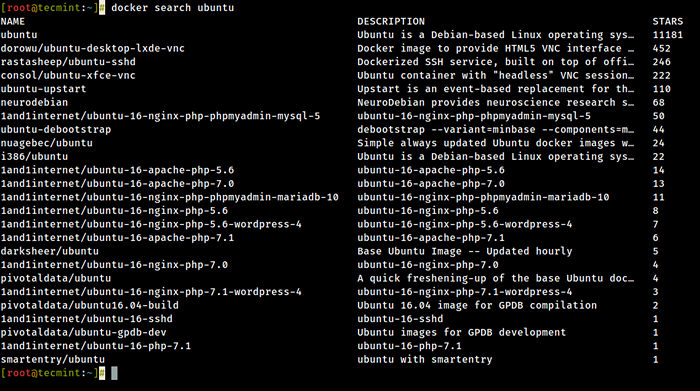 Docker Search Ubuntu Images
Docker Search Ubuntu Images 9. Depois de decidir sobre qual imagem você deseja executar com base em suas necessidades, faça o download localmente executando o comando abaixo (neste caso um Ubuntu A imagem é baixada e usada):
# Docker Pull ubuntu
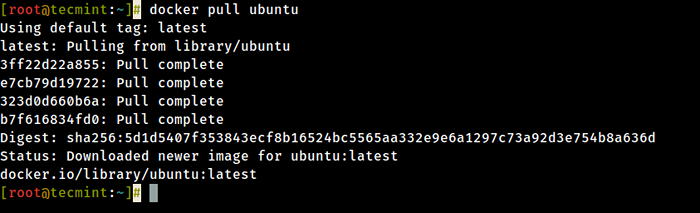 Baixar Docker Ubuntu Image
Baixar Docker Ubuntu Image 10. Para listar todas as imagens do Docker disponíveis em sua questão do host, o seguinte comando:
# imagens do docker
 Listar imagens do Docker
Listar imagens do Docker 11. Se você não precisar mais de uma imagem do Docker e deseja removê -la da questão do host, o seguinte comando:
# Docker RMI Ubuntu
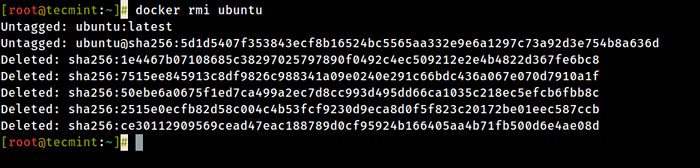 Remova a imagem do Docker
Remova a imagem do Docker Etapa 3: Execute um contêiner do Docker
Quando você executa um comando contra uma imagem, você basicamente obtém um contêiner. Após o comando que está se saindo no final do contêiner, o contêiner para (você recebe um contêiner não executado ou saiu). Se você executar outro comando na mesma imagem novamente, um novo contêiner será criado e assim por diante.
Todos os contêineres criados permanecerão no sistema de arquivos host até você optar por excluí -los usando o Docker RM comando.
12. Para criar e executar um contêiner, você precisa executar o comando em uma imagem baixada, neste caso, Ubuntu, Portanto, um comando básico seria exibir o arquivo de versão de distribuição dentro do contêiner usando o comando CAT, como no exemplo a seguir:
# Docker Run Ubuntu Cat /etc /edição
 Execute os contêineres do Docker
Execute os contêineres do Docker O comando acima é dividido da seguinte maneira:
# Docker Run [Imagem local] [Comando para entrar em contêiner]
13. Para executar um dos contêineres novamente com o comando que foi executado para criá -lo, primeiro, você deve obter o contêiner EU IA (ou o nome gerado automaticamente pelo Docker), emitindo o comando abaixo, que exibe uma lista dos contêineres em execução e parada (sem execução):
# docker ps -l
 Lista de contêineres em execução do Docker
Lista de contêineres em execução do Docker 14. Uma vez que o contêiner EU IA foi obtido, você pode iniciar o contêiner novamente com o comando usado para criá -lo, emitindo o seguinte comando:
# Docker Iniciar 923A720DA57F
Aqui, a corda 923A720DA57F representa o contêiner EU IA.
 Inicie os contêineres do Docker
Inicie os contêineres do Docker 15. Caso o contêiner esteja em estado de execução, você pode obter seu EU IA emitindo Docker PS comando. Para parar o problema de contêiner em execução Docker Stop comando especificando o contêiner EU IA ou nome gerado automaticamente.
# Docker Stop 923A720DA57F ou # Docker Stop Cool_lalande # Docker PS
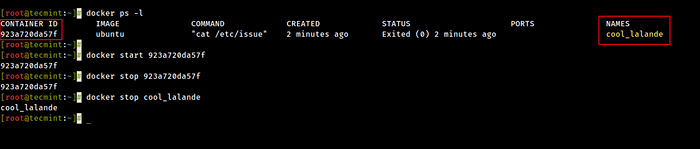 Pare os recipientes do Docker
Pare os recipientes do Docker 16. Uma alternativa mais elegante para que você não precise se lembrar do contêiner EU IA seria alocar um nome único para cada contêiner que você criar usando o --nome opção na linha de comando, como no exemplo a seguir:
# Docker Run -Nome Ubuntu20.04 ubuntu gato /etc /edição
 Adicionar nome ao contêiner do docker
Adicionar nome ao contêiner do docker 17. Em seguida, usando o nome que você alocou para o contêiner, você pode manipular o contêiner (começar, parar, remover, principal, Estatísticas) Além disso, abordando seu nome, como nos exemplos abaixo:
# Docker Start Ubuntu20.04 # estatísticas do docker ubuntu20.04 # Docker Top Ubuntu20.04
Esteja ciente de que alguns dos comandos acima podem exibir nenhuma saída se o processo de comando que foi usado para criar o acabamento do contêiner. Quando o processo que é executado dentro do recipiente termina, o recipiente para.
Etapa 4: execute uma sessão interativa em um contêiner
18. Para conectar -se interativamente a uma sessão de shell de contêiner e executar comandos, como você faz em qualquer outra sessão do Linux, emita o seguinte comando:
# Docker Run -seu Ubuntu Bash
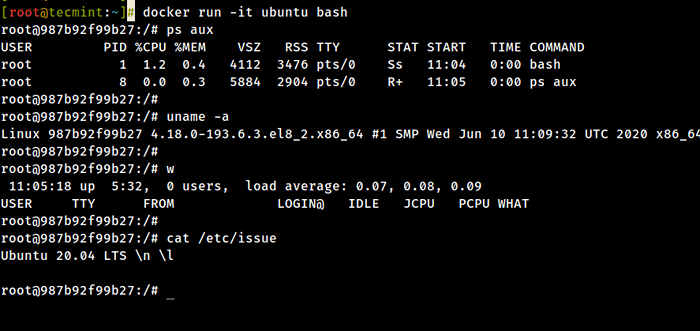 Start Docker Container Interactive Shell
Start Docker Container Interactive Shell O comando acima é dividido da seguinte maneira:
-eué usado para iniciar uma sessão interativa.-taloca um tty e anexa stdin e stdout.Ubuntué a imagem que usamos para criar o contêiner.Bash(ou /BIN/BASH) é o comando que estamos executando dentro do contêiner Ubuntu.
19. Para sair e voltar ao host da sessão de contêiner em execução, você deve digitar saída comando. O saída O comando termina todos os processos de contêiner e o interrompe.
# saída
20. Se você estiver conectado interativamente no prompt do terminal do contêiner e precisará manter o contêiner no estado de corrida, mas saída Na sessão interativa, você pode desistir o console e o retorno ao terminal host pressionando Ctrl+p e Ctrl+q chaves.
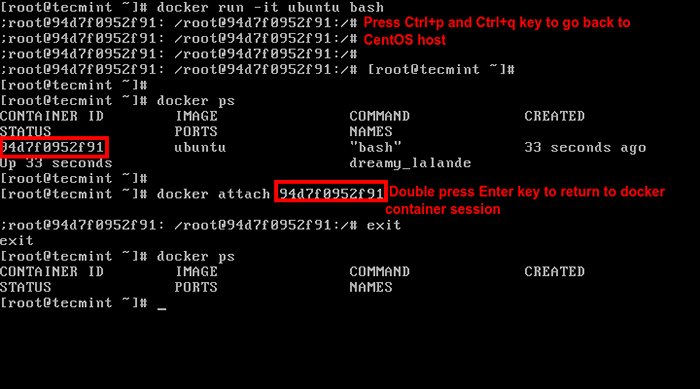 Mantenha a sessão do Docker Shell ativa
Mantenha a sessão do Docker Shell ativa 21. Para se reconectar ao contêiner em execução, você precisa do contêiner EU IA ou nome. Emitir Docker PS comando para obter o EU IA ou nome E então, corra Docker Anexo comando especificando o contêiner EU IA ou nome, Como ilustrado na imagem acima:
# Docker Anex
22. Para impedir um contêiner em execução da questão da sessão do host, o seguinte comando:
# Docker Kill
Isso é tudo para manipulação básica de contêiner. No próximo tutorial, discutiremos como salvar, excluir e executar um servidor da web em um contêiner do Docker.
- « Como instalar o OpenVPN no Ubuntu 20.04
- Proteja o Apache contra ataques de força bruta ou DDoS usando módulos mod_security e mod_evasive »

